小米MIUI主题制作教程

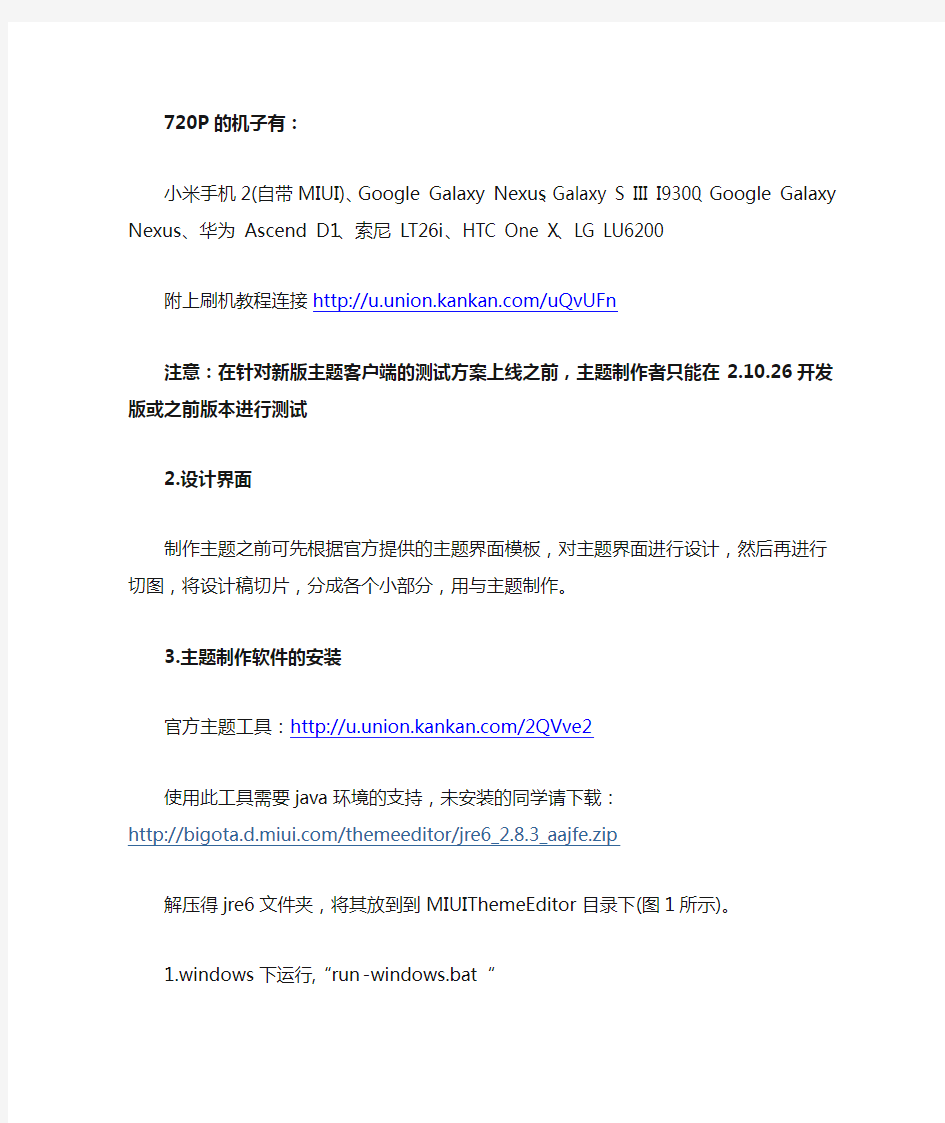
主题教程
一、MIUI主题
首先,我们手机的UI是由很多部分组成的,如锁屏、通知栏、桌面壁纸、图标等等。如果我们把手机比喻成一个房子,上述的部分可想象成房子的门、窗、地板、吊灯、座椅等。那我们可以认为原生的android系统就是一个毛坯房,MIUI是在这之上的一个简装,自定义主题就是你自己给房子做的装修。
MIUI提供主题自定义功能,其实就相当于帮你请了一个工程队,你可以用从众多装修方案(主题包)中选择自己喜欢的效果,最后交给工程队实施。而装修方案可大可小,大至全屋翻新,小到只换一盏灯。目前MIUI会自带两个主题包,达人们也可以设计自己的主题包,大家就可以借用达人们共享出来的设计。
二、准备工作
1.主题测试机器
工欲善其事必先利其器,做题之前首先得有一部能刷MIUI的手机作为测试机。MIUI现有支持v4的机型分成按分辨率,可分成两类480p(480*854和480*800)与720p(720*1280),分辨率对以后的主题制作有这影响,见后面详述。
480p的机子有:
小米手机1/1S (自带MIUI)、HTC Desire S、HTC Incredible S、Samsung I9100、华为Honor、索爱LT18i 、Google Nexus S
720P的机子有:
小米手机2(自带MIUI)、Google Galaxy Nexus、Galaxy S III I9300、Google Galaxy Nexus、华为Ascend D1、索尼LT26i、HTC One X、LG LU6200
附上刷机教程连接https://www.sodocs.net/doc/a114234678.html,/uQvUFn
注意:在针对新版主题客户端的测试方案上线之前,主题制作者只能在2.10.26开发版或之前版本进行测试
2.设计界面
制作主题之前可先根据官方提供的主题界面模板,对主题界面进行设计,然后再进行切图,将设计稿切片,分成各个小部分,用与主题制作。
3.主题制作软件的安装
官方主题工具:https://www.sodocs.net/doc/a114234678.html,/2QVve2
使用此工具需要java环境的支持,未安装的同学请下载:
https://www.sodocs.net/doc/a114234678.html,/themeeditor/jre6_2.8.3_aajfe.zip
解压得jre6文件夹,将其放到到MIUIThemeEditor目录下(图1所示)。
1.windows下运行,“run-windows.bat“
2.linux下运行,“run-linux.sh”
3.mac os运行,“https://www.sodocs.net/doc/a114234678.html,mand”
图1
三、主题制作
1.主题工具的使用
打开主题工具后可点击文件新建主题(图2),或选择打开主题模板
点击下载制作模板:v4主题模板.mtz(25.15 MB, 下载次数: 8506)点击下载补全界面模板:下载
图2
解压主题包:拖拽后缀名为mtz格式的主题文件,置于主题工具上(如图3),等待一段时间,便会有一个与mtz文件名称相同的文件夹陈升,这便是解包操作。
图3
打开主题以后可看到(图4)主题名称、制作者、设计者,以及主题版本等信息,此为必填项目,ui版本选择为4.0,点击下方保存主题按钮主题文件夹内就会生成description.xml文件,来记录下这些信息。
图4
主题打包mtz:点击工具下方打包即可生成mtz格式主题文件。点击打包并导入手机可将主题打包并导入手机并应用,前提必须开启手机的USB调试,并安装手机驱动,驱动可通过豌豆荚、qq手机管家等android pc管理软件进行安装,能连上这类管理软件即代表手机驱动安装完成。
2.图片替换
不同分辨率的手机,其图片素材尺寸以及素材存放的位置也有所不同。如图5所示
图5
以桌面图标为例,480p图标文件放在drawable-hdpi,720p则为drawable-xhdpi,其他模块的文件位置存放位置也与之相似。
桌面图标替换:打开主题工具,先在左边选择要替换的图标,然后点击图片选择对应的图标进行替换,也可使用拖拽的方式,将要替换的图标直接拖至其上方,完成替换。(见图6)
图6
图标除了直接替换对应的图片外,还可以通过几张特定的图片来控制图标风格风格(主要用于第三方图标的风格统一),icon_border.png为最上面的一层;icon_mask.png控制图标显示大小形状,黑色区域显示图标形状;icon_pattern.png为不变色背景,icon_background.png 变色背景,会根据图标颜色生成各种颜色背景。如图7所示,
图7
主题图片素材当中还有一种重要的图片格式,叫做9.png。这种格式的图片是安卓平台上新创的一种拉伸却不失真的图片,这种图片主要用于一些尺寸不固定的图片,或者上面的是上面的内容区与需要特殊控制的图片,比如短信气泡,输入文字框等。这种图片的文件名会是xxx.9.png这种格式,用主题工具解包以后,所生成的9.png图片其上下左右各会有1像素黑边,
如图8所示
1号黑色条位置控制图片横向拉伸区域,就是左图纵向绿色区域
2号黑色条位置控制图片纵向拉伸区域,就是左图横向绿色区域
3号黑色条位置控制输入框内文字显示的上下位置,即右图紫色区域上下边界
4号黑色条位置控制输入框内文字显示的左右边距,即右图紫色区域左右边界
图8
黑边可以在ps内直接画上,也可通过主题工具内附带的软件进行编辑(如图9)。在使用画黑边时如果失误多选了部分,可按住shift键,再点击即可擦掉,最后按ctrl+s保存。需要注意的是9.png图片必须画上黑边,不然在应用图片的时候,即使放了对应的图片手机上也不会显示。用ps画黑边的时候需要注意,必须用纯黑色,不能有色差。
图9
3.主题工具中的模块介绍
主题内基本模块
Com.android.contacts 通讯录以及拨号
Com.android.fileexplorer 文件管理器
Com.android.mms 短信
Com.android.providers.downloads.ui 下载管理
Com.android.settings 设置
Com.android.systemui 通知栏以及任务管理器
Com.android.updater 系统更新
Com.miui.antispam 防打扰
Com.miui.backup 备份
Com.miui.home 桌面
https://www.sodocs.net/doc/a114234678.html,workassistant 流量监控
framework-miui-res MIUI全局
framework-res Android原生全局
以上模块为主题工具内带有图解的模块
MIUI全局和Android原生全局内主要存放文件是会在各种界面都会调用到的东西,比如按钮,弹窗,进度条等等,如在当前模块没有想要修改的素材时,可以去全局找。
接下来以对短信模块的修改为例子,简单的说说使用如何使用主题工具对主题进行编辑。点击模块,若当前无此模块可将手机连上电脑,通过手机导入素材。
图10
选择要替换的图片,右边区域会显示图片存放的路径,以及默认素材图片尺寸,图10的中的黑圈中的数字就是默认素材的尺寸。将从设计稿内提取的素材替换进去,然后使用主题工具内提供的9.png工具,画上内容区与拉伸区。替换完成后点击打包并导入手机,测试替换效果。
5.简单锁屏的制作
百变锁屏在主题包里的lockscreen/advance目录下,manifest.xml文件是描述脚本,以上代码为简单的iphone锁屏的代码,所谓的解锁就是将解锁起始点移动到解锁区域的过程,在这个解锁过程中可以沿着运动轨迹(图中的白线path)进行,也可完全自由的运动,当解锁起始点完全包含在结束区域时解锁完成。XY坐标为图片左上角的点,因为miui支持不同分辨率,所以在写坐标时需要注意,当图片以屏幕底部对齐时,其y坐标,需要以这种形式书写:y="#screen_height-89",意思其y坐标是以屏幕高度减去图片距离屏幕底部的高度。附上百变锁屏综合教程:https://www.sodocs.net/doc/a114234678.html,/F36RJb文件说明
主题文件内除了图片以外,还有theme_values.xml,这个主要用于控制当前模块下的文字颜色,提示文字等信息。里面的颜色代码与普通的十六进制颜色代码不同,是在还在前面增加了2位用于控制文字透明度,可在主题工具中点击切换编辑模式查看当前模块的
theme_values.xml文件
7.关于壁纸和铃声
替换铃声
将准备好的铃声放在主题包的ringtones目录下,并按如下规则命名。
来电铃声:ringtone.mp3
通知铃声:notification.mp3
闹钟铃声 : alarm.mp3
替换壁纸(包括桌面壁纸和锁屏壁纸)
桌面壁纸和锁屏壁纸放在主题包的 wallpaper 目录下:
桌面壁纸: default_wallpaper.jpg
锁屏壁纸 : default_lock_wallpaper.jpg
主题测试标准MIUI主题测试文档.doc(109.5 KB, 下载次数: 5884)
制作MIUI主题
主题教程 (2.10.30) 一、MIUI主题 首先,我们手机的UI是由很多部分组成的,如锁屏、通知栏、桌面壁纸、图标等等。如果我们把手机比喻成一个房子,上述的部分可想象成房子的门、窗、地板、吊灯、座椅等。那我们可以认为原生的android系统就是一个毛坯房,MIUI是在这之上的一个简装,自定义主题就是你自己给房子做的装修。 MIUI提供主题自定义功能,其实就相当于帮你请了一个工程队,你可以用从众多装修方案(主题包)中选择自己喜欢的效果,最后交给工程队实施。而装修方案可大可小,大至全屋翻新,小到只换一盏灯。目前MIUI会自带两个主题包,达人们也可以设计自己的主题包,大家就可以借用达人们共享出来的设计。 二、准备工作 1.主题测试机器 工欲善其事必先利其器,做题之前首先得有一部能刷MIUI的手机作为测试机。MIUI现有支持v4的机型分成按分辨率,可分成两类480p(480*854和480*800)与720p(720*1280),分辨率对以后的主题制作有这影响,见后面详述。 480p的机子有: 小米手机1/1S (自带MIUI)、HTC Desire S、HTC Incredible S、Samsung I9100、华为 Honor、索爱 LT18i 、Google Nexus S 720P的机子有: 小米手机2(自带MIUI)、Google Galaxy Nexus、Galaxy S III I9300、Google Galaxy Nexus、华为Ascend D1、索尼LT26i、HTC One X、LG LU6200 附上刷机教程连接https://www.sodocs.net/doc/a114234678.html,/download.html 注意:在针对新版主题客户端的测试方案上线之前,主题制作者只能在2.10.26开发版或之前版本进行测试 2.设计界面 制作主题之前可先根据官方提供的主题界面模板,对主题界面进行设计,然后再进行切图,将设计稿切片,分成各个小部分,用与主题制作。 3.主题制作软件的安装 官方主题工具:https://www.sodocs.net/doc/a114234678.html,/thread-642823-1-1.html 使用此工具需要java环境的支持,未安装的同学请下载: https://www.sodocs.net/doc/a114234678.html,/themeeditor/jre6_2.8.3_aajfe.zip 解压得jre6文件夹,将其放到到MIUIThemeEditor目录下(图1所示)。
小米主题制作教程
一、MIUI主题定义 首先,我们手机的UI是由很多部分组成的,如锁屏、通知栏、桌面壁纸、图标等等。如果我们把手机比喻成一个房子,上述的部分可想象成房子的门、窗、地板、吊灯、座椅等。那我们可以认为原生的android系统就是一个毛坯房,MIUI是在这之上的一个简装,自定义主题就是你自己给房子做的装修。 MIUI提供主题自定义功能,其实就相当于帮你请了一个工程队,你可以用从众多装修方案(主题包)中选择自己喜欢的效果,最后交给工程队实施。而装修方案可大可小,大至全屋翻新,小到只换一盏灯。目前MIUI会自带两个主题包,达人们也可以设计自己的主题包,大家就可以借用达人们共享出来的设计。(引用foxtail,很经典的说明) 二、MIUI主题模板内文件说明 首先,咱们要需要一个模板来对应说明,解压后你会发现它并不是我们熟悉的后缀,而是一个MTZ后缀的文件,不用急咱们把它重命名为即:将原来的.mtz后缀改为.zip,然后解压即可显现原型如下图: 具备以上几个文件就可以做一个简单的MIUI主题了,下面我们对以上目录做一个中文说明: (主题配置文件包括:主题作者、版本号信息)icons (桌面图标,所有被改动的桌面图标都会放在这个文件夹内)lockscreen (锁屏样式)preview (应用主题时预览图)wallpaper(存放锁屏、桌面壁纸)(启动器) 注:如果您在在线主题内下载主题,重命名为.zip解压后您会发现很多目录都成了无法识别的文件例如文件夹icons变成了icons文件无法打开,简单处理方法:重命名为解压后就能看到里面文件了。 三、MIUI主题包具体制作说明
1.描述文件制作说明
MIUI ROM制作教程——认识Android手机
MIUI ROM适配之旅第一天——认识Android手机 写这篇文章时想起我的第一部Android手机HTC Hero。买回来后,同事告诉我可以去刷机玩玩。刷机,怎么刷?同事说,你个土人,刷机都不知道,很多刷机论坛的,你去逛逛,挺简单的。我去逛了逛机锋论坛(那时还不知道MIUI),打开一看,什么recovery, radio, root 各种词汇扑面而来,oh my lady gaga,这么复杂。但是为了不被鄙视,而且闲着也是闲着,还是刷着玩玩吧。后来就结识MIUI来到了小米。这是题外话,咱们言归正传。 在这纷纷扰扰的Android世界里,如何找到那条刷机大道呢,或许它只是个传说,我们只是一直在探索。让我们从零开始来看一看,看能发现点什么。 1. bootloader 当我们拿到一款手机,第一件事应该就是按下电源键开机,那么从开机到进入到桌面程序这中间发生了些什么呢,我们从下面这张简化了的手机结构图开始: 注意:该结构图并不反映手机的实际分区顺序和位置,只是一个逻辑结构图。 大家可以简单的把手机的ROM存储类比为我们电脑上的硬盘,这个硬盘被分成了几个分区:bootloader分区,boot分区,system分区等等。后面我们会逐渐介绍各个分区的用途。所谓的刷机我们可以简单的理解成把软件安装在手机的某些分区中,类似于我们在电脑上安装Windows系统。 当按下电源键手机上电启动后,首先从bootloader分区中一个固定的地址开始执行指令,如图所示,bootloader分区分成两个部分,分别叫做primary bootloader和secondary stage bootloader。Primary bootloader主要执行硬件检测,确保硬件能正常工作后将secondary stage bootloader拷贝到内存(RAM)开始执行。Secondary stage bootloader 会进行一些硬件初始化工作,获取内存大小信息等,然后根据用户的按键进入到某种启动模
小米MIUI系统自带程序精简列表
列表相关说明:1、红色为绝对不可卸载(关键程序,卸载后影响系统正常使用) 2、绿色为绝对可以卸载(均无FC,列表中不再注明); 3、蓝色为可卸载但不建议卸载(一般是可以使用第三方代替的程序,如 MIUI相机等)APP名称对应程序或服务备注说明 An tiSpam.apk MIUI防打扰可用第三方代替 Applicati on sProvider.apk 应用程序支持服务应用程序相关服务,如查看供应商等Backup.apk MIUI备份可用第三方代替,不建议卸载BackupRestoreC on firmatio n.apk 备份还原支持服务卸载了MIUI备份后可以卸载 Bluetooth.apk 蓝牙可用第三方代替,不建议卸载 Browser.apk MIUI浏览器可用第三方代替 BugReport.apk 用户反馈用不到可以卸载 Calculator.apk MIUI计算器可用第三方代替 Cale ndar.apk MIUI日历可用第三方代替 Cale ndarProvider.apk MIUI日历支持服务卸载了MIUI日历后可以卸载 Camera.apk MIUI相机可用第三方代替 Certln staller.apk 证书安装国内很少用的到,可以卸载 Chrom eBookmarksSyncAdapter.apk 谷歌书签同步服务用不到的可以卸载
Cit .apk MIUI硬件检测用不到的可以卸载 CloudService.apk 小米账户管理卸载后无法登录小米帐号,无法同步版本号Con tacts.apk MIUI通讯录系统基本组件,不可卸载 Con tactsProvider.apk 联系人存储服务系统基本组件,不可卸载 DefaultC ontain erService.apk 软件包访问服务系统基本组件,不可卸载 DeskClock.apk MIUI时钟卸载后闹钟消失,可用第三方代替 Downl oadProvider.apk 下载内容存储系统基本组件,不可卸载 Downl oadProviderUi.apk 下载管理器查看下载内容用,不建议卸载DrmProvider.apk 受保护数据存储由于涉及数据、版权等的保护,不建议卸载Email.apk 电子邮件可用第三方代替 Excha nge.apk Excha nge 服务涉及到邮件协议,卸载了电子邮件后可以卸载FileExplorer.apk MIUI文件管理可用第三方代替,不建议卸载 FM. apk MIUI收音机方便小巧,可用第三方代替GoogleBackupTra nsport.apk 谷歌备份传输服务用不到谷歌服务的可以卸载 GoogleCale ndarS yn cAdapter.apk 谷歌日历同步服务用不到谷歌服务的可以卸载 GoogleC on tactsS yn cAdapter.apk 谷歌通讯录同步服务用不到谷歌服务的可以卸载 GoogleLogi nService.apk 谷歌账户管理器用不到谷歌服务的可以卸载 GooglePart nerSetup.apk 谷歌合作伙伴服务用不到谷歌服务的可以卸载
小米手机MIUI系统分析10个亮点及5处不足
小米手机MIUI系统分析10个亮点及5处不足 MIUI ROM的10个亮点 1. 干净、超赞的UI界面 如果你厌烦了Android黑色背景+白色文本的显示方式,你可以试试MIUI。MIUI界面风格看起来有点像苹果,标签 干净利落,看起来相当养眼。用惯了MIUI,你绝不会想再用原生Android,曾经沧海难为水啊。 2. 强大的锁屏状态操作 MIUI在原生Android系统基础上对锁屏进行了改进,加入了一系列有用的功能。在锁屏状态下可以查询未接来电和新信息,也可以通过长按屏幕进入拨号或短信应用。你还可以通过音乐播放器图标播放音乐,或者长按Home启动闪光灯——所有这些均可无需解锁你的手机。 3. 主题与个性化 MIUI提供不同的主题,让你可以更好地进行个性化设置。你可以重新设置你手机上的所有东西:用壁纸装点锁屏屏幕和主屏幕、更改图标、状态栏、字体、短信应用、拨号界面、联系人、开机动画乃至开机声音、铃音、提醒等,一切由你做主。但更好玩的是,你可以将各种不同主题混搭成真正属于你的个性化主题。 4. 更好的拨号与联系人应用Android手机再怎么变归根结底也是一款手机,所以通
话功能是第一位的。MIUI有9中预设的拨号界面,联系人应用也进行了针对性改进,不仅更加简洁,而且支持email和网页地址,看起来与Android截然不同。在通话记录中还可以对联系人进行分组管理和同步到Google Contacts。 5. 相当给力的音乐播放器 另一个MIUI进行改进的应用是可以单独作为其他ROM 应用的音乐播放器,除了华丽的UI界面,还可以在自动为 你的歌曲下载歌词,在听歌的时候还能自动播放歌词,就好像Karaoke一样。 6. 内置截屏工具 在许多Android用户还在等待Ice Cream Sandwich的截屏功能的时候,MIUI已经可以轻松的截屏储存到内存卡中。 7. 内置任务管理器 MIUI提供多种方式帮你管理应用。用户可以长按后退按钮完全退出,还可以长按菜单按钮浏览最近运行的12个应用,让你可以用应用管理器结束应用进程。 8. 数据监控和防火墙 这也是Ice Cream Sandwich最令人激动的功能之一, 现在用户可以在MIUI上抢先体验了。9. 防打扰模式MIUI可以设置“防打扰模式”,只有特定电话可以打通你
小米手机刷系统教程
教程 小米手机刷机可以分为:OTA无线升级;升级包本地升级;完整包本地升级;刷入其他系统ROM;其他系统下的刷机操作(非MIUI系统刷回MIUI或其他系统)。下面我将会给大家详细图解每一种刷机式。 (系统更新可以在桌面菜单中点击选择) -----------------------------------------------------------------------------------------------------------------OTA升级 每五都是小米的橙色星期五,因为小米手机开发版会迎来每一次的例行更新,修复之前的bug,新增更实用的功能。那么如进行OTA升级操作呢? 1,每五下午(特殊情况除外),小米手机会接到OTA升级通知。2,如果你比较心急,可以点击“系统更新”,会显示新版本的消息。 3,点击进入,开始下载过程,完成后,显示如下界面。4,点击“立即更新”,弹出如下对话框,点击“”开始升级“按钮。 5,升级过程大约持续45秒,升级完成后出现如下对话框。6,点击“重启进入新系统”,在新对话框中点击确定。 7,重启进入新系统,会提示您刷机成 功。 8,点击进入后可以了解本次更新的详情。--------------------------------------------------------------------------------------------------------------升级包本地升级
有时候没有无线网络,包月流量不够用,怎么办呢?没有关系,我们可以使用完整包,升级包(升级包下载请访问.xiaomi.)在本地进行升级。 1,在“系统更新”点击菜单键,显示如下窗口。2,点击“选择安装包”后在新的界面中选择您所需要升级版本的升级包。 3,在弹出的新界面中,点击“立即 更新”。 4,在对话框中点击“开始升级”,进入升级过程。5,更新过程结束后,点击重启进入新 系统。 6,确认保存未保存的数据,点击“确定”。 7,重启进入新系统,提示您刷机成功 啦! 8,点击通知,会显示本次更新的具体容。 ------------------------------------------------------------------------------------- 无线下载完整包升级 如果您多次未进行OTA升级,当您进行升级操作的时候,系统会提示无法升级,这时候您就需要用到无线下载完整包升级的功能了。 1,在“系统更新”点击菜单键,选择“下载 最新完整包”。 2,在显示的新界面中点击“下载完整包”。 3,下载过程大约5分钟,下载过程在后台进行, 不影响其他操做。 4,在新的对话界面中的点击“立即更新”。 5,在新的对话框中选择“开始升级”。6,整个升级过程大约持续2分钟,完成后点击“重启系统”。 7,确认保存未保存的数据,点击“确 定”。 8,大功告成,刷机成功,进入新系统。 --------------------------------------------------------------------------------------------------- 刷入其他系统 小米作为一款发烧友手机,当然支持的系统很广泛啦,什么原生Android,什么点心OS,当然还有广大发烧友自己DIY的ROM。那么怎么刷入这些系统呢?没关系,我来告诉你。 1,在“系统更新”点菜单键,点击“选择安2,在文件浏览界面选择您所
小米主题设计师完整教程包含分成说明
导读 主题设计 ?入门篇 ?进阶篇 ?高级篇 主题制作 ?准备工作 ?主题制作工具 ?主题包说明 ?百变锁屏教程 ?百变壁纸教程 ?百变图标教程 主题发布 ?主题自测 ?主题上传 ?主题审核 平台说明 ?主题商店简介 ?收入分成及代扣税说明 ?申请banner ?申请官方垫付制作费 ?申请主题保底费用 进行主题制作的准备工作 发表回复 制作主题前,我们需要做一些准备工作。 1.至少要配备一台分辨率为480P或720P的刷有MIUI系统的机器。(最好同时配备480P 和720P,这样也有利于你更好的适配两个分辨率,减少BUG) 2.MIUI系统必须为V5开发版,附上刷机教程链接:https://www.sodocs.net/doc/a114234678.html,/download.html
3.下载PC端运行的主题编辑器:https://www.sodocs.net/doc/a114234678.html,/thread-642823-1-1.html 4.下载并安装小米手机助手:https://www.sodocs.net/doc/a114234678.html,/ 5.打开小米手机助手,连接手机,手机必须打开系统设置–全部设置–开发者选项–usb调试,电脑会自动安装驱动,这时就可以正常连接上主题编辑器了 主题制作工具 发表回复 安装说明: 1. 编辑器下载地址: 百度网盘地址:猛击这里 在线视频教程: 高清视频教程下载地址:猛击这里 文字教程地址:猛击这里 上个版本:猛击这里 遇到问题可以先参考主题编辑器WIKI 另外也可以参考这篇英文教程 此版本更新内容: 20130814 添加适配低分辨率的提示 提供自动适配高低分辨率功能 更新模板 替换更易用的.9编辑器 20130619 支持主题初始化助手 20130606 支持关闭完美图标 支持theme_values注释图片的直接预览
小米手机刷MIUI V4和Android4.0教程
小米手机刷MIUI V4和Android4.0教程 ?2012年3月14日19:01 ?来源:安卓中文网 ?我有话说(0) ? ? 小米手机可以升级到MIUI v4 ROM,同时小米手机也可以刷Android(安卓)4.0ROM了。如果你还不知道怎么刷MIUI v4和Android(安卓)4.0。请参照下面的小米手机刷MIUI v4和Android(安卓)4.0详细刷机教程。 首先下载小米手机用的ROM包和刷机工具: MIUI V4 最新版完整ROM包点击下载 Android 4.0 最新版完整ROM包点击下载 刷机工具点击下载 小米手机刷机方法第一步: 刷机MIUIV4之前必须使用2.3.5k中最新版Rcovery进行过系统分区; 小米手机分区方法:2.3.5k或者更高版本关闭手机同时按住音量上+电源进入Recovery模式; 清除数据——更新系统分区——确定即可成功更新系统分区(音量键选择,电源键确认,全过程会清空所有用户数据)。 解压出下载小米手机ROM包和刷机工具,然后把小米手机关机,同时按住小米手机的音量键下+电源+米键,让小米手机进入Fastboot模式并将小米手机用USB连接电脑。
小米手机刷机方法第二步: 把下载的小米手机ROM解压,然后复制它的路径地址如下图。 小米手机刷机方法第三步: 把小米手机刷机工具下载完成后解压,打开MiFlash.exe将复制的内容粘贴到蓝色区域位置。点击黄色圈选部分Refresh,刷机程序会自动识别手机,点击红色圈选部分Flash开始刷机。
小米手机刷机方法第四步: 等待小米手机刷机工具,如下图表示已经刷机成功,手机会自动开机。
小米手机刷系统教程
教程 小米手机刷机可以分为:OTA 无线升级;升级包本地升级;完整包本地升级;刷入其他系统ROM ;其他系统下的刷机操作(非MIUI 系统刷回MIUI 或其他系统)。下面我将会给大家详细图解每一种刷机方式。 (系统更新可以在桌面菜单中点击选择) ----------------------------------------------------------------------------------------------------------------- OTA 升级 每周五都是小米的橙色星期五,因为小米手机开发版会迎来每周一次的例行更新,修复之前的bug ,新增更实用的功能。那么如何进行OTA 升级操作呢? 1,每周五下午(特殊情况除外),小米手机会接到OTA 升级通知。 2,如果你比较心急,可以点击“系统更新”,会显示新版本的消息。 3,点击进入,开始下载过程,完成后,显示如下界面。 4,点击“立即更新”,弹出如下对话框,点击“”开始升级“按钮。 5,升级过程大约持续45秒,升级完成后出现如下对话框。 6,点击“重启进入新系统”,在新对话框中点击确定。 7,重启进入新系统,会提示您刷机成功。 8,点击进入后可以了解本次更新的详情。 -------------------------------------------------------------------------------------------------------------- 升级包本地升级 有时候没有无线网络,包月流量不够用,怎么办呢?没有关系,我们可以使用完整包,升级包
全新miui精简列表(小米系统通用版)
【注:红色为绝对不可卸载(关键程序,卸载影响系统);绿色为绝对可以卸载(均无FC,列表中不再注明);蓝色为可卸载不建议卸载(一般是可以使用第三方代替的程序,如MIUI相机);紫色为备注】 AccountsAndSyncSettings. apk---------->账户与同步设置(需要同步者留) AntiSpam.apk---------->防打扰(可用各种手机卫士代替)ApplicationsProvider. apk---------->应用提供服务 AppShare. apk---------->MIUI网盘(卸载之后影响手机端在线升级)Backup.apk---------->MIUI备份(用不到备份可卸载) Bluetooth.apk---------->蓝牙(可用第三方代替,不建议卸载)Browser.apk---------->浏览器(可用第三方代替,如UC浏览器)Calculator.apk---------->计算器(下面提供科学计算器下载)Calendar.apk---------->日历(下面提供365日历下载)CalendarProvider.apk---------->日历支持服务(日历卸载后这个方可卸载) Certlnstaller.apk---------->证书安装器(这个国内貌似用不到)
CloudService.apk---------->MIUI云服务(与备份有关,不需要可卸)Contacts.apk---------->MIUI联系人 ContactsProvider.apk---------->MIUI联系人支持服务DefaultContainerService.apk---------->MIUI通讯录服务DeskClock.apk---------->桌面闹钟界面(卸载后闹钟消失)DownloadProvider.apk---------->下载管理器DownloadProviderUi.apk---------->下载管理(下载内容查看器,不需要可卸) DrmProvider.apk---------->受数字版权保护的数据 Email.apk---------->电子邮件(如果有用就不要卸载)FileExplorer.apk---------->MIUI文件管理 FM.apk---------->收音机(很方便的,我没有卸载,但是可以卸)Gallery.apk---------->MIUI图库(奉劝不要卸,但是可以卸)Gmail.apk---------->谷歌邮件(如果有用就不要卸载)GoogleBackupTransport.apk---------->谷歌备份传输服务GoogleCalendarSyncAdapter.apk---------->谷歌日历同步服务
玩转小米各种功能----适合于小白
第一步:了解小米手机 ①MI-ONE概览 按键 电源键短按:开机、锁定屏幕、点亮屏幕; 长按:弹出静音模式/飞行模式/访客模式/重新启动/关机对话框。主屏幕键屏幕锁定时,短按点亮屏幕; 解锁后,在任何界面,点击返回主屏幕按,显示近期任务窗口。 返回键点击返回之前屏幕。 菜单键点击显示当前界面菜单。
音量加减键调节音量大小; 来电时,点击此键,铃声变为静音。 米键小米手机多功能键,可以在设置中自定义。启动相机后半按对焦,按下拍照。 菜单键+音量减键点亮屏幕后,截取当前屏幕,可在“图库”-“MIUI截屏”中查看截图。 打开后盖 在开盖凹口处沿夹缝向两侧轻抠即可。 插拔电池插入电池,电池金属接触口与机体电池接触器对齐,向下轻压,再将电池平整推入即可;拔出电池,于凹口处方向轻推同时将电池向外拉提起。 重要须知:应按照说明书指示插入、取出电池,以避免对机体或电池造成不必要的损害。 插入或取出SIM卡 1.打开手机后盖,取出电池;
2.将SIM卡锁完全向外侧拨开; 3.按机体图示方向,插入或取出SIM卡。 重要须知:为更全面地保护SIM卡,小米手机采用电池顶锁式SIM卡锁设计。为防止SIM卡损坏,应始终在取 出电池、打开SIM卡锁后,再插入或取出该卡。 插入存储卡 存储卡接触区朝下插入卡槽,听到存储卡锁定时的咔哒声时即可。
重要须知:请安全卸载或关机后取下存储卡,否则有可能导致系统问题。 挂饰物打开后盖,将挂绳穿过挂件孔,将挂绳紧扣于螺丝上即可。 随机配件USB2.0接线 电源适配器 专用电池 保修证书 入门指南
②状态栏显示时间、电池状态、信号强度、运营商名或通知图标。屏幕顶部状态栏图标信息: 第二步:使用小米手机 ③如何使用小米手机应用程序? 要打开应用程序,请在屏幕上点击其图标。 返回到主屏幕:按下显示屏下方的主屏幕键。 切换到其他主屏幕:向左或向右划动手指,或者划动底部圆点区域。切换最近使用的应用程序:长按主屏幕键。
【小米miui7主题XX】手机端小米手机MIUI6MIUI7主题XX教程
【小米miui7主题XX】手机端小米手机MIUI6MIUI7主题XX 教程 史上最详细破解主题★教程★ 不废话啦,直入主题。 1.首先电脑要有JAVA(这个就不说了自己百度吧,有些电脑还要设置环境变量) 2.首先要进入小米官方主题商店,这里有个简便方法。直接在小米官网网址的xiaomi前面加上zhuti.就行了 3.进入后随便找到自己喜欢的主题 4.把网址中的“detail”改为“download”。然后按回车便可下载未破解的主题。 5.建议下载到桌面上,得到如下图 6.打开主题破解工具(置顶帖网盘里有) 7.把下载好的主题拖到工具的界面上,再点击确定。
8.得到文件夹,如下图 9.打开文件夹,找到下图中的文件夹,然后打开 10.在文件上右键打开属性,点详细信息。修改标题,改完点确定。★两个文件都要改哦★标题改成什么都行,我这里为了方便改成了1。 11.再次打开破解工具,把修改后的主题文件夹拖上去。点击“生成完整包” 12.等到显示“打包完成”即可 13.得到下图文件。 14.就该放到手机里使用啦,这个就不用多说了。 先装wsm,再装mi-tools,最后再装ThemeManager2(用于下 载小米主题)。打开wsm,激活mi-tools,重启后就可以用ThemeManager2下载并用小米全部主题了。
(此教程仅适用已root手机) 相关软件下载链接:pan.baidu./s/1qW6nbac 主题教程 一、MIUI主题 首先,我们手机的UI是由很多部分组成的,如锁屏、通知栏、桌面壁纸、图标等等。如果我们把手机比喻成一个房子,上述的部分可想象成房子的门、窗、地板、吊灯、座椅等。那我们可以认为原生的android系统就是一个毛坯房,MIUI是在这之上的一个简装,自定义主题就是你自己给房子做的。 MIUI提供主题自定义功能,其实就相当于帮你请了一个工程队,你可以用从众多装修方案(主题包)中选择自己喜欢的效果,最后交给工程队实施。而装修方案可大可小,大至全屋翻新,小到只换一盏灯。目前MIUI会自带两个主题包,达人们也可以自己的主题包,大家就可以借用达人们共享出来的设计。 二、准备工作
小米MIUI刷机线刷方式流程
小米MIUI系统刷机线刷方式流程 1、刷机前请看最下面的“注意事项”。安装“刷机工具” MiPhone2.11.6.exe 2、下载你想要刷的系统源文件。(注意是线刷版的rom,文件名带有fastboot) 3、在手机上操作,关机状态下,同时按住音量下+电源+相机键进入Fastboot 模式将手机USB连接电脑。如图:
4、完整包下载完成后解压,打开完整包文件夹,复制地址栏地址如下图。 刷机工具下载完成后解压,打开MiFlash.exe将复制的内容粘贴到蓝色区域位置。 5、点击黄色圈选部分Refresh,刷机程序会自动识别手机,点击红色圈选部分Flash开始刷机。 然后等待,如下图表示已经刷机成功,手机会自动开机。(一般在2分钟左右)
注意事项: 1、升级MIUI V4 或 Android 4.0教程 下载必要的文件,确保电量充足,按照此教程将您的手机升级至MIUIV4版本,全过程会清空所有用户数据。 刷机MIUIV4之前必须使用2.3.5r/2.3.5s/2.3.5v/2.3.5y/或更新的版本中最新版Recovery进行过系统分区,如果没有升级请先升级 分区方法:2.3.5q、2.3.5r或者更高版本关闭手机同时按住音量上+电源进入Recovery模式,(如果不分区会造成手机无法开机) 清除数据——更新系统分区——确定即可成功更新系统分区(音量键选择,电源键确认,全过程会清空所有用户数据) 小米手机1S以及青春版请忽略以上步骤,直接按照以下步骤操作即可。 2、刷机前可能会提示没安装驱动androidusbsys,这个驱动可以上百度搜一下,然后加压放在电脑系统盘C盘。 3、成功刷机的过程中刷机软件最下面一行有进度条。有时提示只用0秒就成功刷机了,这种情况实际上是失败了,这可能是选错rom版本的缘故,官方的线刷版本文件名里面一般有“fastboot”字样。 4、“线刷”的意思是说把手机用数据线连接上电脑,在电脑里面通过专用刷机软件重装手机的系统,而“卡刷”是把下载好的rom放在手机的SD卡上面,直接在手机上面操作进行对手机系统的重装。朋友们可别把概念混淆了哦。 5、刷机前请备份好重要的资料,比如短信、通讯录和通讯记录、便签、日程安排等等。刷完机后可还原这些备份资料。当然也可以备份您所安装的软件,这样的话刷完机后直接还原就可以打开这些软件了,不过备份软件的话可能需要更多的内存空间。 6、旧版可以刷到新版,但新版刷回旧版的话有些是刷不回的,具体可以可以查询官网的论坛。所以刷机之前要慎重考虑。 7、耐心看好注意事项再刷,不骄不躁,按照正常程序刷机是变不了砖头的,即使刷成砖头了也大不了拿去官方维修点免费维修。 8、以上是个人平时刷机得出的小小经验,仅供朋友们参考。 参考资料:https://www.sodocs.net/doc/a114234678.html,/a-103.html
制作ROM教程编译篇讲解
ROM 教程编译篇 制作手机ROM,也就是我们平时说的刷机包,至少你要对一些概念有所了解,例如刷机,recovery,root,adb等等。这些基本概念不用介绍了,大家平日接触过有个概念就行。 我们所做的ROM是将一些主流的ROM适配到我们自己的手机上去,例如cm miui flyme等等,做ROM也有很多种途径,移植,插桩适配,源码编译。我们现在就学习两个方向做ROM,插桩适配和编译。移植ROM虽然上手难度小一点,但是情况太多修复bug也比较麻烦,这里就不论述了,有兴趣可以自己试试。 对于刚开始学习,一个手机是否合适还是有很大影响的。如果你的手机很合适,基本照着教程输完命令也就出包了。比如在开发者里人人皆知的nexus系列,当然国产的一加手机也是开发者中的首选。不过一些比较热门的手机也会比较好做,开源的就好。这个给大家一个地址https://https://www.sodocs.net/doc/a114234678.html,/CyanogenMod 然后去搜索一下你的手机代号(又说道代号了,这里又要补充一下,每一个手机基本都会有一个代号不再用型号称呼我的手机是moto g代号是falcon 比如小米4的代号是cancro 谷歌的nexus4代号是mako等等这个你要去百度或者论坛里去查查)如果搜出来结果了像这个样子那你的手机device就有了(如果没有的话,可能说明这个机型不太适合初学开发,我目前刚学。。。。如果没有device我也不知道该怎么继续下去。。。不过办法总比困难多,想钻研总是会有办法的)搜索到结果就像下图但是每个人手机情况都有别,所以到时候会碰到很多不同的原因。具体后面再说。
我们进行制作的环境一般都不在windows下,使用的是一些linux的系统,常用的有ubuntu,mint,debian等等等等这个看个人爱好用哪个就像win7 win8 win10的选择。如果你的电脑配置比较好,又不想装双系统,可以用虚拟机的方式安装。不过还是推荐用实体机安装,这样以后用起来比较方便,性能也能得到利用。虚拟机安装方法这里不多说了,比较简单,实体机安装的时候一般把镜像解压到U盘选U 盘启动按照提示一步一步就行。具体还请百度,装系统是一个男生必须会的一项技能,女生就可以让男生帮你们装(安装的时候有个选项是和windows组成双系统,那个别选,据说选了windows就会挂,虽然我也没试过选下面的一个自定义的然后把盘分一下这样才是双系统正确操作文件不会丢失的如果想学习编译的话磁盘一定要大一点。。建议100G以上。。我分了 200+G )
小米手机操作系统MIUI的几个小技巧
小米手机操作系统MIUI的20个小技巧 一、声音和震动设置里 选择操作音:开启后,除了在桌面上屏幕切换不会出现操作音,其他都会出现。 屏幕锁定提示音:开启后,解锁、锁定都有了声音。 二、显示设置里
允许180度旋转:开启后就我截取的上图显示,某时候会有用滴。 三、局部自定义当前主题 备份当前主题设置,不知道您使用了吗? 四、开关自定义 您调过通知兰里显示的开关的位置和功能吗?
五、锁屏密码 解锁密码有三种呢,您用哪个呢,我一般用图案,比较酷滴。 六、访问限制 看到了吧我给微信加了保护,您有隐私,也加个吧,MIUI的隐私安全上很强大滴。 七、账户与同步设置
您同步小米账户了吗?同步之后OTA升级有用滴,这个必须的。 八、绑定与便携式热点 USB绑定您用过吗?它在设置-系统-共享手机网络里,这个功能是让电脑通过绑定您的手机上网,如果您的手机流量多的话。我做过实验。我来啰嗦下最关键的前提,首先打开usb调试,然后去小米官网下载驱动,usb连接电脑打开usb绑定开关,电脑会提示有硬件更新,更新驱动到您下载的小米手机驱动文件夹,安装驱动后您就会在电脑的网上邻居里看到另外一个本地连接,也就是多了一块网卡,最好是用win7系统。
九、语言区域 在这里您可以设置系统为英语,这有个什么好处呢?如果您对MIUI比较了解了,也对英语单词不陌生,那么您就可以设置成英文,然后您去自定义主题里找到一种英文很特殊的字体,OK,这样您的系统主题界面就会有很大的不同的,看惯了一水的汉字,改改风格还是很有必要的,哈哈。 十、电量设置 平时不怎么玩的话您可以把这个GPU加速关掉,可以省电的啊
小米自制主题包教程
二、MIUI主题模板内文件说明 首先,咱们要需要一个模板来对应说明,下载模板: 解压后你会发现它并不是我们熟悉的后缀,而是一个MTZ后缀的文件,不用急咱们把它重命名为XX.zip即:将原来的.mtz后缀改为.zip,然后解压即可显现原型如下图: 具备以上几个文件就可以做一个简单的MIUI主题了,下面我们对以上目录做一个中文说明: description.xml(主题配置文件包括:主题作者、版本号信息) icons (桌面图标,所有被改动的桌面图标都会放在这个文件夹内) lockscreen (锁屏样式) preview (应用主题时预览图) wallpaper(存放锁屏、桌面壁纸) https://www.sodocs.net/doc/a114234678.html,uncher(启动器) 本图中并未标出的项目请参见: https://www.sodocs.net/doc/a114234678.html,/themeguider.html 注:如果您在在线主题内下载主题,重命名为.zip解压后您会发现很多目录都成了无法识别的文件?例如文件夹icons变成了icons文件无法打开,简单处理方法:重命名为XX.zip解压后就能看到里面文件了。 三、MIUI主题包具体制作说明 1.描述文件---description.xml制作说明 step1.下载此文件: (下载后需解压),并右键单击--编辑,打开后出现以下内容:
小米手机MIUI功能列举
随着MIUI系统的逐渐成熟,随着民间高手制作的相关ROM,随着最新一轮小米手机的开放购买,相信越来越多的朋友已经融入到了“米柚”的大家庭中。关于小米手机的评测与最新MIUI V5系统的解析,在之前的文章当中我们都有过报道与提及,感兴趣的朋友可以翻看先前的文章来进行参考。如果你正是“米柚”其中的一员,或者你即将成为“米柚”发烧友的话,今天的文章你绝对没有理由错过。 对于标题,笔者需要解释一下,这里所指的“牛X”并非真正意义上的“牛X”,而是指所有原生ROM乃至部分修改过的ROM所不具备的实用功能,说白了就是人性化的设定。熟悉MIUI的朋友都知道,它是专门为中国人量身打造的ROM,所以其中的功能也为我们在日常的使用当中带来了不小的便利。只是,有些功能你没有发觉,只是,有些功能你并不在意,但不得不说,接下来的这五大牛X功能绝对是你必需的。
防打扰功能 无论是早些年前的非智能手机还是目前炙手可热的智能手机,作为“手机”,最重要的功能就是通讯了。在我们日常的使用当中,谁都难免会接到一些广告电话或者垃圾短信,又或者是某人死缠烂打的骚扰,所以“防骚扰”便成为了众多开发商所力求开发的软件了。也正是由于这种状况,笔者首先要为大家介绍的便是MIUI中的“防打扰”功能了。 防打扰功能截图 因为“防打扰”是MIUI中的原生功能,所以没有了第三方软件那种千篇一律的设置向导和功能推荐,而大大方方明明了了的界面告诉用户的就是,设置起来就是这么简单。这里提供了“黑白名单”的设置,以及“拦截规则”的设定,尽管这一切与第三方软件中的构成没有太多的区别。不过简约的设定与多方面的防护设置,让用户使用起来更加得心应手。
小米手机操作系统MIUI的20个小技巧
小米手机操作系统MIUI的20个小技巧一、声音和震动设置里 选择操作音:开启后,除了在桌面上屏幕切换不会出现操作音,其他都会出现。 屏幕锁定提示音:开启后,解锁、锁定都有了声音。 二、显示设置里
允许180度旋转:开启后就我截取的上图显示,某时候会有用滴。 三、局部自定义当前主题 备份当前主题设置,不知道您使用了吗? 四、开关自定义 您调过通知兰里显示的开关的位置和功能吗?
五、锁屏密码 解锁密码有三种呢,您用哪个呢,我一般用图案,比较酷滴。 六、访问限制 看到了吧我给微信加了保护,您有隐私,也加个吧,MIUI的隐私安全上很强大滴。
七、账户与同步设置 您同步小米账户了吗?同步之后OTA升级有用滴,这个必须的。 八、绑定与便携式热点 USB绑定您用过吗?它在设置-系统-共享手机网络里,这个功能是让电脑通过绑定您的手机上网,如果您的手机流量多的话。我做过实验。我来啰嗦下最关键的前提,首先打开usb调试,然后去小米官网下载驱动,usb连接电脑打开usb绑定开关,电脑会提示有硬件更新,更新驱动到您下载的小米手机驱动文件夹,安 装驱动后您就会在电脑的网上邻居里看到另外一个本地连接,也就是多了一块网卡,最好是用win7系统。
九、语言区域 在这里您可以设置系统为英语,这有个什么好处呢?如果您对MIUI比较了解了,也对英语单词不陌生,那么您就可以设置成英文,然后您去自定义主题里找到一种英文很特殊的字体,OK,这样您的系统主题界面就会有很大的不同的,看惯了一水的汉字,改改风格还是很有必要的,哈哈。 十、电量设置 平时不怎么玩的话您可以把这个GPU加速关掉,可以省电的啊
小米MIUI主题制作教程
主题教程 一、MIUI主题 首先,我们手机的UI是由很多部分组成的,如锁屏、通知栏、桌面壁纸、图标等等。如果我们把手机比喻成一个房子,上述的部分可想象成房子的门、窗、地板、吊灯、座椅等。那我们可以认为原生的android系统就是一个毛坯房,MIUI是在这之上的一个简装,自定义主题就是你自己给房子做的装修。 MIUI提供主题自定义功能,其实就相当于帮你请了一个工程队,你可以用从众多装修方案(主题包)中选择自己喜欢的效果,最后交给工程队实施。而装修方案可大可小,大至全屋翻新,小到只换一盏灯。目前MIUI会自带两个主题包,达人们也可以设计自己的主题包,大家就可以借用达人们共享出来的设计。 二、准备工作 1.主题测试机器 工欲善其事必先利其器,做题之前首先得有一部能刷MIUI的手机作为测试机。MIUI现有支持v4的机型分成按分辨率,可分成两类480p(480*854和480*800)与720p(720*1280),分辨率对以后的主题制作有这影响,见后面详述。 480p的机子有: 小米手机1/1S (自带MIUI)、HTC Desire S、HTC Incredible S、Samsung I9100、华为Honor、索爱LT18i 、Google Nexus S 720P的机子有: 小米手机2(自带MIUI)、Google Galaxy Nexus、Galaxy S III I9300、Google Galaxy Nexus、华为Ascend D1、索尼LT26i、HTC One X、LG LU6200 附上刷机教程连接https://www.sodocs.net/doc/a114234678.html,/uQvUFn 注意:在针对新版主题客户端的测试方案上线之前,主题制作者只能在2.10.26开发版或之前版本进行测试 2.设计界面 制作主题之前可先根据官方提供的主题界面模板,对主题界面进行设计,然后再进行切图,将设计稿切片,分成各个小部分,用与主题制作。 3.主题制作软件的安装 官方主题工具:https://www.sodocs.net/doc/a114234678.html,/2QVve2 使用此工具需要java环境的支持,未安装的同学请下载: https://www.sodocs.net/doc/a114234678.html,/themeeditor/jre6_2.8.3_aajfe.zip 解压得jre6文件夹,将其放到到MIUIThemeEditor目录下(图1所示)。 1.windows下运行,“run-windows.bat“ 2.linux下运行,“run-linux.sh” 3.mac os运行,“https://www.sodocs.net/doc/a114234678.html,mand”
相关文档
- 制作ROM教程编译篇讲解
- 9008工程线制作教程(实测整理)
- 小米手机贴膜教程
- 小米主题制作教程
- 小米手机刷系统教程
- 小米手机发布会PPT下载(完整版)
- 破解小米主题教程
- 小米手机M1刷机教程20121123
- 小米智慧屏投屏教程
- 【小米miui7主题XX】手机端小米手机MIUI6MIUI7主题XX教程
- 小米MIUI主题制作教程
- 小米技巧大全---让你瞬间变成玩机达人
- 制作MIUI主题
- 小米主题设计师完整教程包含分成说明
- 小米自制主题包教程
- 小米主题xml编码高级教程
- 小米公司的商业模式
- 【2019年整理】小学手工校本课程教材《手工制作》
- 小学手工校本课程教材《手工制作》
- Android主题制作教程
